中望3D是一款功能非常强大的三维CAD产品,与其他的三维CAD软件相比,中望3D有很多非常方便的功能。在日常的设计中,经常需要对产品的外观进行比较复杂的设计,这个时候中望3D中的浮雕功能就非常方便。下面就为大家介绍一下中望3D浮雕功能的应用。
以下是一个通过浮雕装饰过的首饰盒:
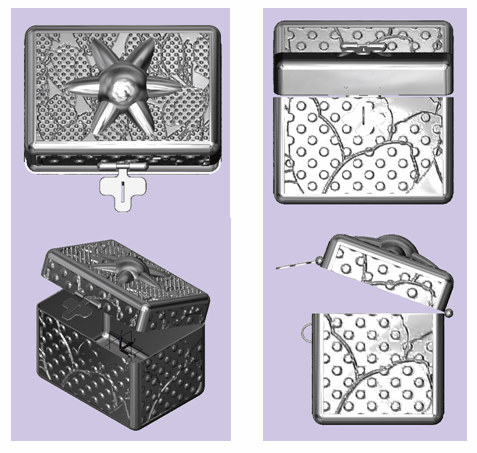
下面就让我们来看看如此复杂的花纹是怎么轻松的雕刻出来的.
首先我们要先将首饰盒的主体做出来,当然为了动画效果,最好还是分开做,先做好盒子盖、盒子体,两个后连接件,两个前连接件,然后装配出来。
由于这次主要是介绍雕纹功能的使用,那么关于建模和装配功能,就只是简单介绍一下:
箱体的建模很简单,首先通过创建六面体,然后使用倒圆角、抽壳等特征编辑出来。首饰盒盖子上的那个星形花纹呢,是使用球体和椭圆体做加运算得到的,建模过程中唯一要注意的就是预留连接件的组装孔和卡槽。
下面我们来使用浮雕功能来处理模型表面:
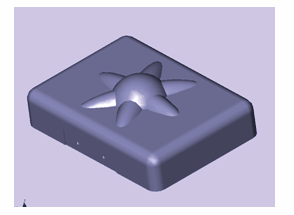
先给模型附上一个材质,这里我选择的铬材质:
首先我们点击“视觉样式”选项,在工具栏里右键点击,选择第二个就是铬材质,然后会弹出如下对话框,建议输入一个背景图片,这样反射后看起来真实一些。
点击确定后就会得到如下效果:

然后我们就可以开始对其表面做浮雕处理了。点击曲面功能菜单栏,就能找到浮雕功能键了。
点击浮雕功能键,会弹出以下对话框:
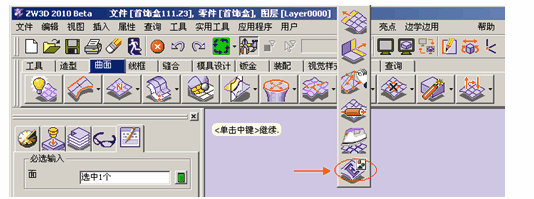
注意这里使用平面投射,不要选择包裹投射。然后选择一张你准备好的纹理图片(建议使用黑白图片),然后再选择需要做浮雕处理的面,基本上就可以做出浮雕效果了。当然刚开始效果可能不会很好,这个时候我们就需要对浮雕的参数做调整,比如偏移值、像素值等等,当然别忘了还有宽度也要调整到你选择的面的大小,然后点击确定,就可以得到一个浮雕效果了。
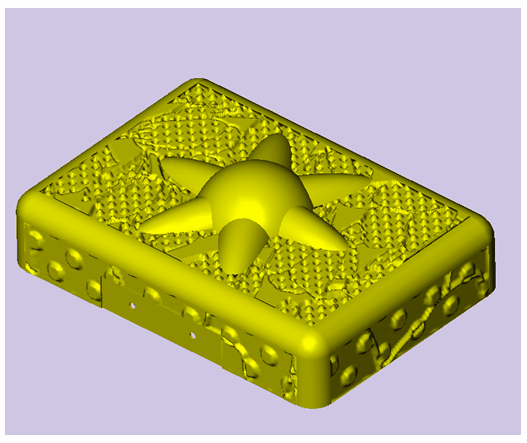
1;所有标注为智造资料网zl.fbzzw.cn的内容均为本站所有,版权均属本站所有,若您需要引用、转载,必须注明来源及原文链接即可,如涉及大面积转载,请来信告知,获取《授权协议》。
2;本网站图片,文字之类版权申明,因为网站可以由注册用户自行上传图片或文字,本网站无法鉴别所上传图片或文字的知识版权,如果侵犯,请及时通知我们,本网站将在第一时间及时删除,相关侵权责任均由相应上传用户自行承担。
内容投诉
智造资料网打造智能制造3D图纸下载,在线视频,软件下载,在线问答综合平台 » 中望3D浮雕功能的应用(图文教程)


